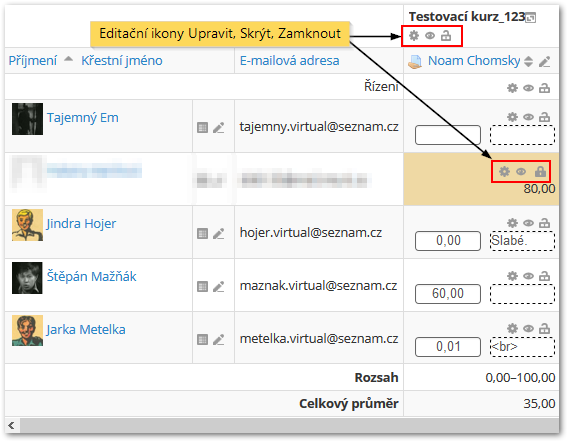Škály a slovní známky¶
https://sites.google.com/a/phil.muni.cz/navody-pro-ucitele-moodle-3-9/vysledky-hodnoceni/znamky/skaly-a-slovni-znamky
1. [**1.1** Přidání a nastavení škály](#TOC-P-id-n-a-nastaven-k-ly)
2. [**1.2** Použití škály v kurzu](#TOC-Pou-it-k-ly-v-kurzu)
1. [**2.1** Použití slovních známek](#TOC-Pou-it-slovn-ch-zn-mek)
Kategorie Škály a Slovní známky (obr. 1) slouží k podrobnějšímu nastavení známkování na úrovni činnosti, kurzu, popřípadě na úrovni celého serveru. I když tyto kategorie vypadají podobně, mají poněkud odlišné použití.
- Škály. Slouží k nastavení škál vyjádřených slovy nebo případně znaky, které mohou být použity jako způsob hodnocení na úrovni činností v kurzu. (Další možný způsob hodnocení jsou Body.) Záložka “Škály” umožňuje spravovat již existující škály nebo vytvářet vlastní škály.
- Slovní známky. Nahrazují procentuální (číselnou) hodnotu známek písmeny (např. A, A-, B+ atd.). Záložka “Slovní známky” slouží k nastavení rozmezí, jakým budou jednotlivé slovní známky odpovídat.
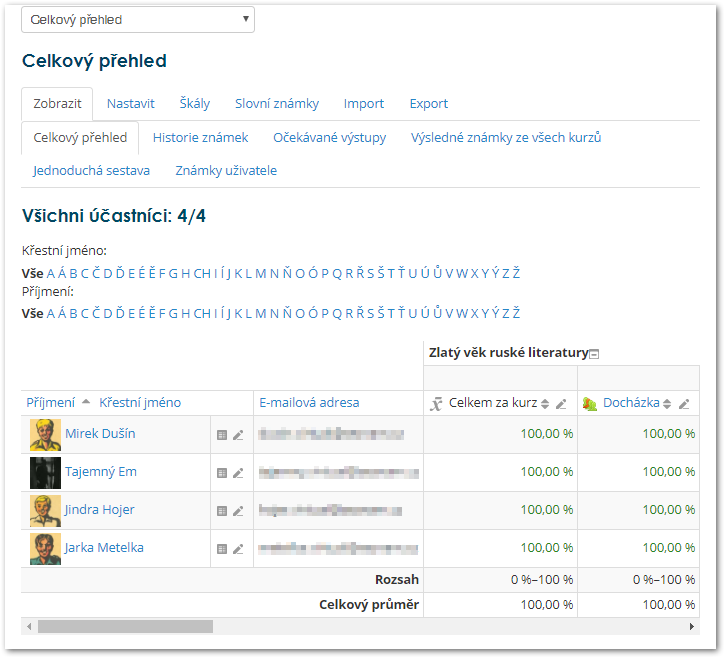
Škály¶
V přehledu škál kurzu se nachází (viz obr. 2):
- Vlastní škály. Seznam škál vytvořených uživatelem, které jsou dostupné pouze ve vybraném kurzu.
- Standardní škály. Seznam škál, které jsou dostupné napříč všemi kurzy.
- Přidat novou škálu. Tlačítko pro vytvoření nové škály.
- Upravit. Tlačítko pro úpravu již existujících škál - vlastních i standardních.
Vlastní i standardní škály jsou uvedeny s celým názvem a výpisem všech položek hodnocení. Je vhodné volit výstižný název (např. obsahující položky hodnocení) pro snazší orientaci.

Přidání a nastavení škály¶
Novou škálu je možné přidat tlačítkem “Přidat novou škálu” (obr. 2). Budete přesměrování na nastavení nové škály (obr. 3):
- Název škály. Měl by být výstižný, může obsahovat i výčet položek dané škály.
- Standardní škála. Pokud zatrhnete tuto možnost, škála bude zařazena mezi standardní škály a bude dostupná pro všechny kurzy na serveru. V opačném případě bude škála v seznamu vlastních škál a bude dostupná jen pro vybraný kurz.
- Škála. Definuje samotné stupně hodnocení. Měly by být minimálně dvě, řadí se vzestupně a oddělují se čárkou.
- Popis. Může obsahovat popis škály nebo jednotlivých stupňů hodnocení.
Do nastavení škály se lze znovu vrátit pomocí tlačítka “Upravit” v přehledu škál (viz obr. 2).

Použití škály v kurzu¶
Škály můžeme v kurzu použít všude tam, kde je možné nastavit známkování. Na obrázku níže (obr. 4) je použito známkování pomocí škál v modulu Úkol (Správa/Správa úkolu/Upravit nastavení/Známka). Učitel má v tomto případě při známkování odevzdaných úkolů v daném modulu na výběr stupně vybrané škály (viz obr. 5), kterou si sám definoval (viz obr. 3).


Slovní známky¶
V záložce “Slovní známky” je vyobrazen přehled slovních známek a jim odpovídajících procentuálních hodnot (obr. 6). Slovní známky i procentuální rozsahy je možné upravovat, tyto úpravy se však projeví globálně. Pro umožnění úprav slovních známek je potřeba nejprve zatrhnout pole “Přenastavit výchozí hodnoty serveru” (obr. 7).
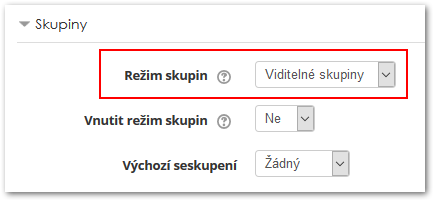
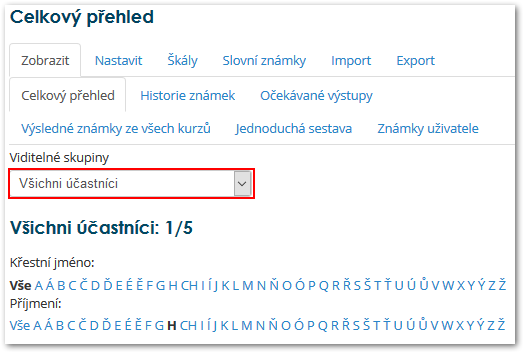
Použití slovních známek¶
Použití slovník známek může být užitečné v kurzech, které jsou ukončeny zkouškou, a jsou tedy v Informačním systému známkovány na škále A - F. V celkovém přehledu (viz obr. 9) pak učitel vidí u každého studenta dílčí známky i souhrnnou známku za kurz vyjádřené pomocí slovní známky.
Na rozdíl od úprav slovních známek se jejich použití nenastavuje globálně, ale je potřeba jej nastavit pro každý kurz zvlášť. Toto nastavení se nachází rovněž ve Známkách (Známky/Nastavit/Nastavení hodnocení v kurzu/Nastavení položky hodnocení), kde je na výběr z několika možností Typu zobrazení známek (obr. 8). Po výběru některé z možností, která obsahuje označení “slovní známka”, se budou známky v kurzu zobrazovat požadovaným způsobem (obr. 9), například pouze jako slovní známky, nebo jako slovní známky i procenta a podobně.